In manchen Fällen sollten Sie die Alert Kamera auf Werkseinstellungen zurücksetzen, zum Beispiel wenn Sie Ihre Kamera zurückgeben oder weiterverkaufen möchten.
So setzen Sie Ihre Alert Kamera auf Werkseinstellungen zurück:
-
Deaktivieren Sie die Bewegungsaufzeichnung:
Klappen Sie links das Dropdown-Menü Bewegung auf und wählen Sie die Kamera aus, die Sie deaktivieren möchten.
Suchen und erweitern Sie Erweiterte rechts.
Setzen Sie den Slider Bewegungsempfindlichkeit auf „0“ (ganz links).
Klicken Sie auf OK.
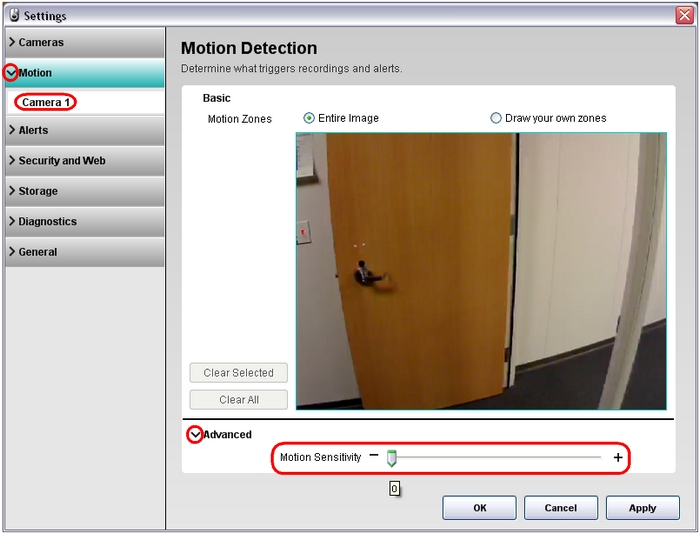
- Formatieren Sie die microSD-Karte:
-
Starten Sie Alert Commander und klicken Sie auf die Schaltfläche „Einstellungen“ (Zahnradsymbol).
Hinweis: Vergewissern Sie sich, dass kein anderer Computer im gleichen Netzwerk die Alert Commander-Software ausführt.
Erweitern Sie das Dropdown-Menü Speicher und wählen Sie Kameras.
Suchen Sie rechts die Kamera, die Sie zurücksetzen möchten, und wählen Sie die Option Formatieren.
Wenn der Formatierungsvorgang abgeschlossen ist, klicken Sie auf OK.
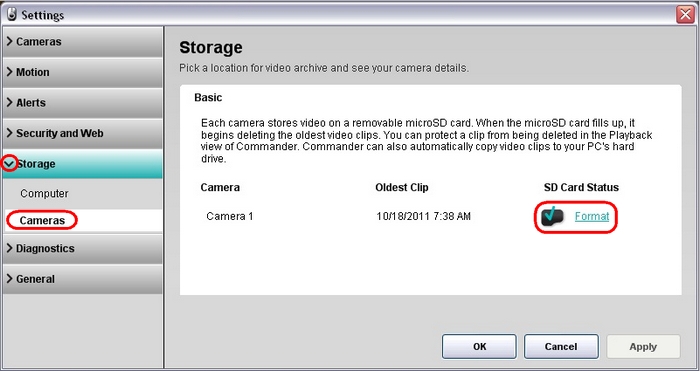
-
-
Vergewissern Sie sich, dass die LED-Statusanzeigen der Kamera eingeschaltet sind:
Klappen Sie links das Dropdown-Menü Kameras auf und wählen Sie die Kamera aus, die zurückgesetzt werden soll.
Suchen Sie rechts nach „LED anzeigen für...“ und wählen Sie Status.
Klicken Sie auf OK.
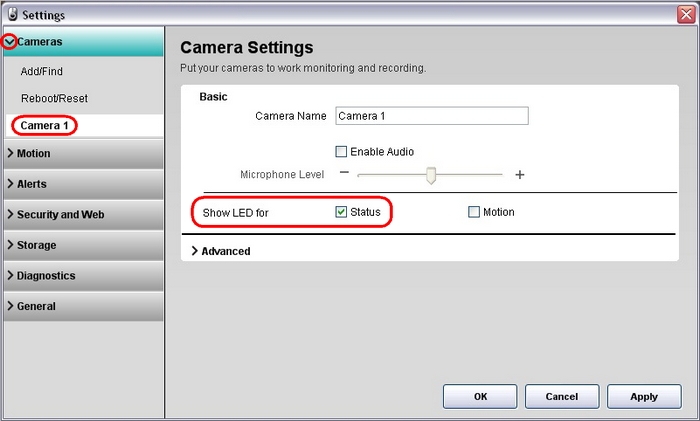
Wichtig: Schließen Sie die Alert Commander-Software an dieser Stelle, um sicherzugehen, dass die Kamera nicht erneut die Anmeldeinformationen des ursprünglichen Benutzers anwendet.
-
Montieren Sie die Kamera ab und führen Sie einen Reset durch:
Vergewissern Sie sich, dass Alert Commander nicht ausgeführt wird.
Schrauben Sie die Klappe an der Rückseite der Kamera ab und entfernen Sie sie (Abbildung 1).
Führen Sie eine Büroklammer oder einen vergleichbaren Gegenstand in die Reset-Bohrung ein (Abbildung 2).
-
Drücken Sie vorsichtig den Reset-Knopf, halten Sie ihn 10 Sekunden lang gedrückt und lassen Sie ihn wieder los.


Abbildung 1 Abbildung 2
-
Nach Loslassen des Reset-Knopfs wird die Kamera zurückgesetzt. Die LED-Statusanzeige an der Kamera leuchtet in verschiedenen Farben und muss am Ende dauerhaft hellblau leuchten. In der Antwort 360023408593 finden Sie Details zur Bedeutung der einzelnen Farben.
Hinweis: Sollte das LED-Licht an der Kamera nicht dauerhaft hellblau leuchten, wiederholen Sie die Schritte 1-3.
Die Kamera wurde auf Werkseinstellungen zurückgesetzt und sollte vom Ethernet-Kabel getrennt werden.
Hinweis: Wenn die Kamera weiterhin am Netzwerk angeschlossen bleibt und die lokale Instanz des Alert Commander neu gestartet wird, wird diese Kamera erneut mit den ursprünglichen Benutzerinformationen registriert.
Wichtiger Hinweis: Das Firmware Update Tool wird von Logitech nicht mehr unterstützt oder gepflegt. Wir empfehlen dringend die Verwendung von Logi Options+ für Ihre unterstützten Logitech-Geräte. Während dieser Übergangsphase stehen wir Ihnen gern zur Seite.
Wichtiger Hinweis: Der Logitech Preference Manager wird nicht mehr von Logitech unterstützt oder gepflegt. Wir empfehlen dringend die Verwendung von Logi Options+ für Ihre unterstützten Logitech-Geräte. Während dieser Übergangsphase stehen wir Ihnen gern zur Seite.
Wichtiger Hinweis: Das Logitech Control Center wird nicht mehr von Logitech unterstützt oder gepflegt. Wir empfehlen dringend die Verwendung von Logi Options+ für Ihre unterstützten Logitech-Geräte. Während dieser Übergangsphase stehen wir Ihnen gern zur Seite.
Wichtiger Hinweis: Logitech Connection Utility wird von Logitech nicht mehr unterstützt oder gepflegt. Wir empfehlen dringend die Verwendung von Logi Options+ für Ihre unterstützten Logitech-Geräte. Während dieser Übergangsphase stehen wir Ihnen gern zur Seite.
Wichtiger Hinweis: Die Unifying-Software wird von Logitech nicht mehr unterstützt oder gepflegt. Wir empfehlen dringend die Verwendung von Logi Options+ für Ihre unterstützten Logitech-Geräte. Während dieser Übergangsphase stehen wir Ihnen gern zur Seite.
Wichtiger Hinweis: Die SetPoint-Software wird von Logitech nicht mehr unterstützt oder gewartet. Wir empfehlen dringend die Verwendung von Logi Options+ für Ihre unterstützten Logitech-Geräte. Während dieser Übergangsphase stehen wir Ihnen gern zur Seite.
Häufig gestellte Fragen – FAQs
Für diesen Abschnitt sind keine Produkte verfügbar
